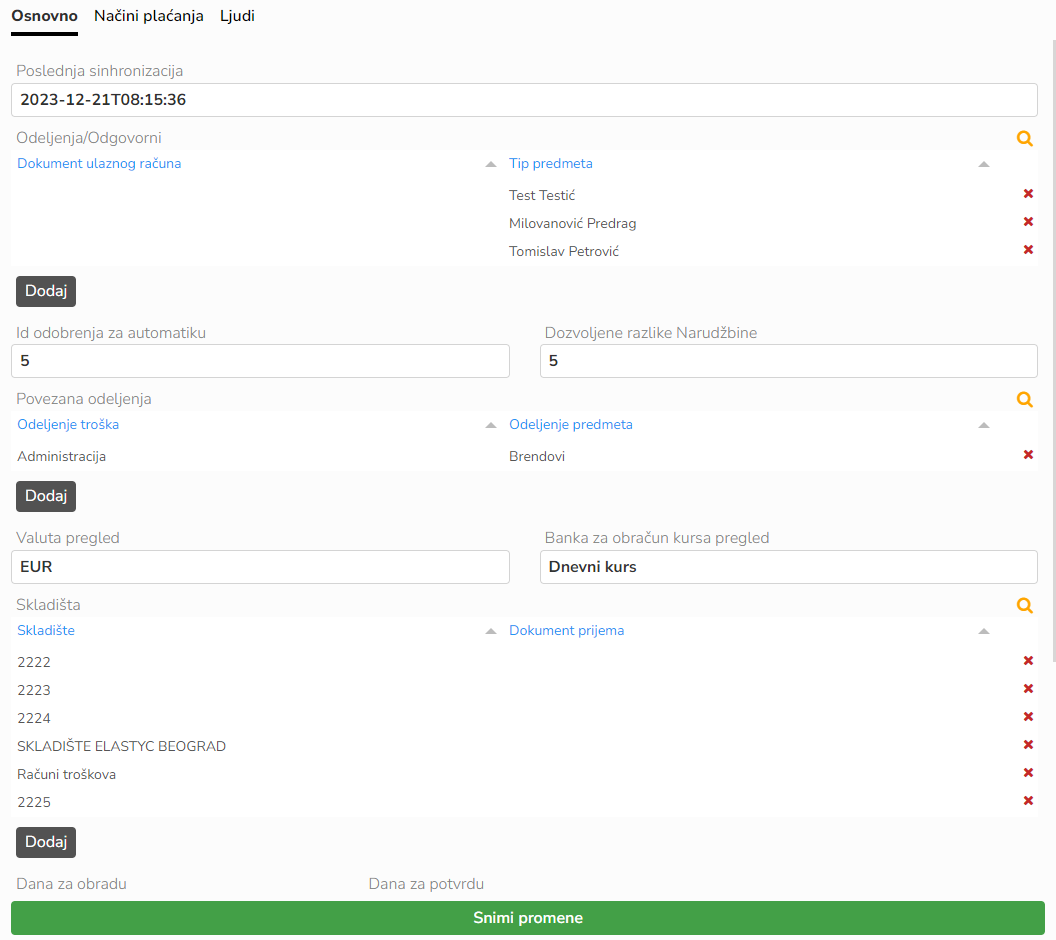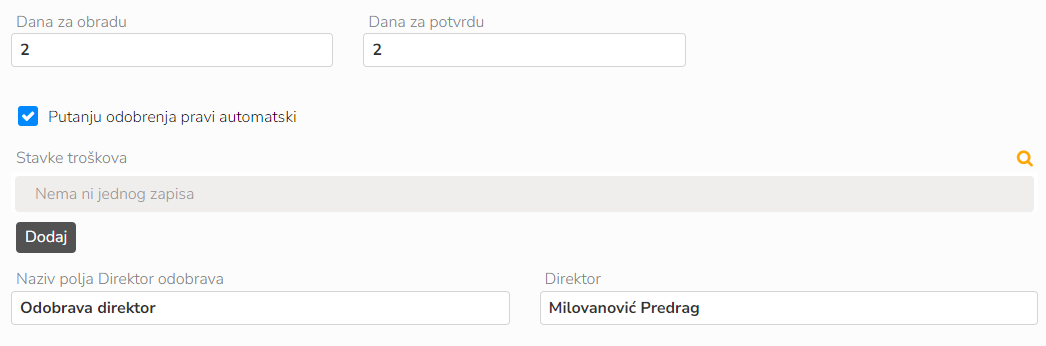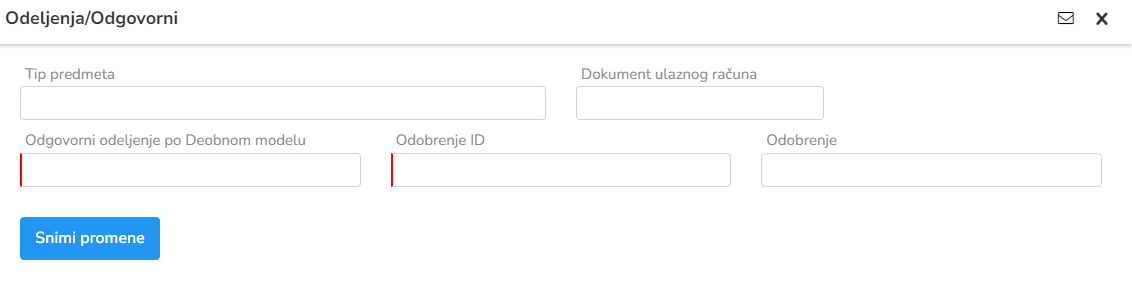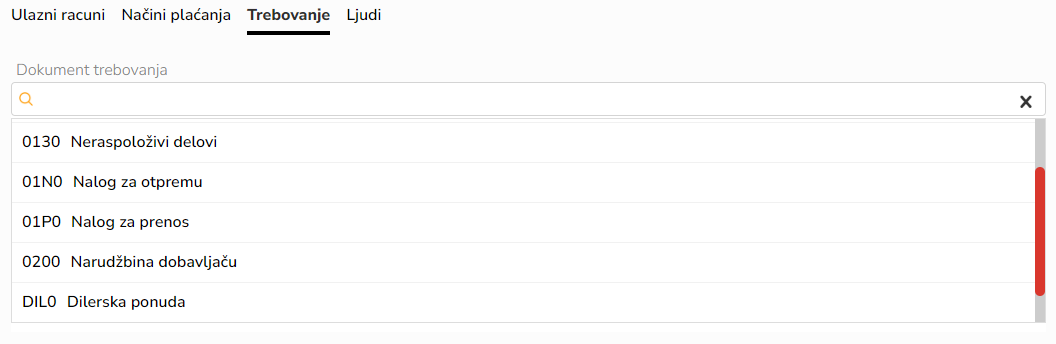Proces ulaznih računa je centralno mesto prijema svih računa, avansnih računa, knjižnih odobrenja i zaduženja , sa automatizovanim procesima prikupljanja sa sistema e-Računa, procesa odobravanja i knjiženja dokumenta, sa sveobuhvatnom analitikom procesa.
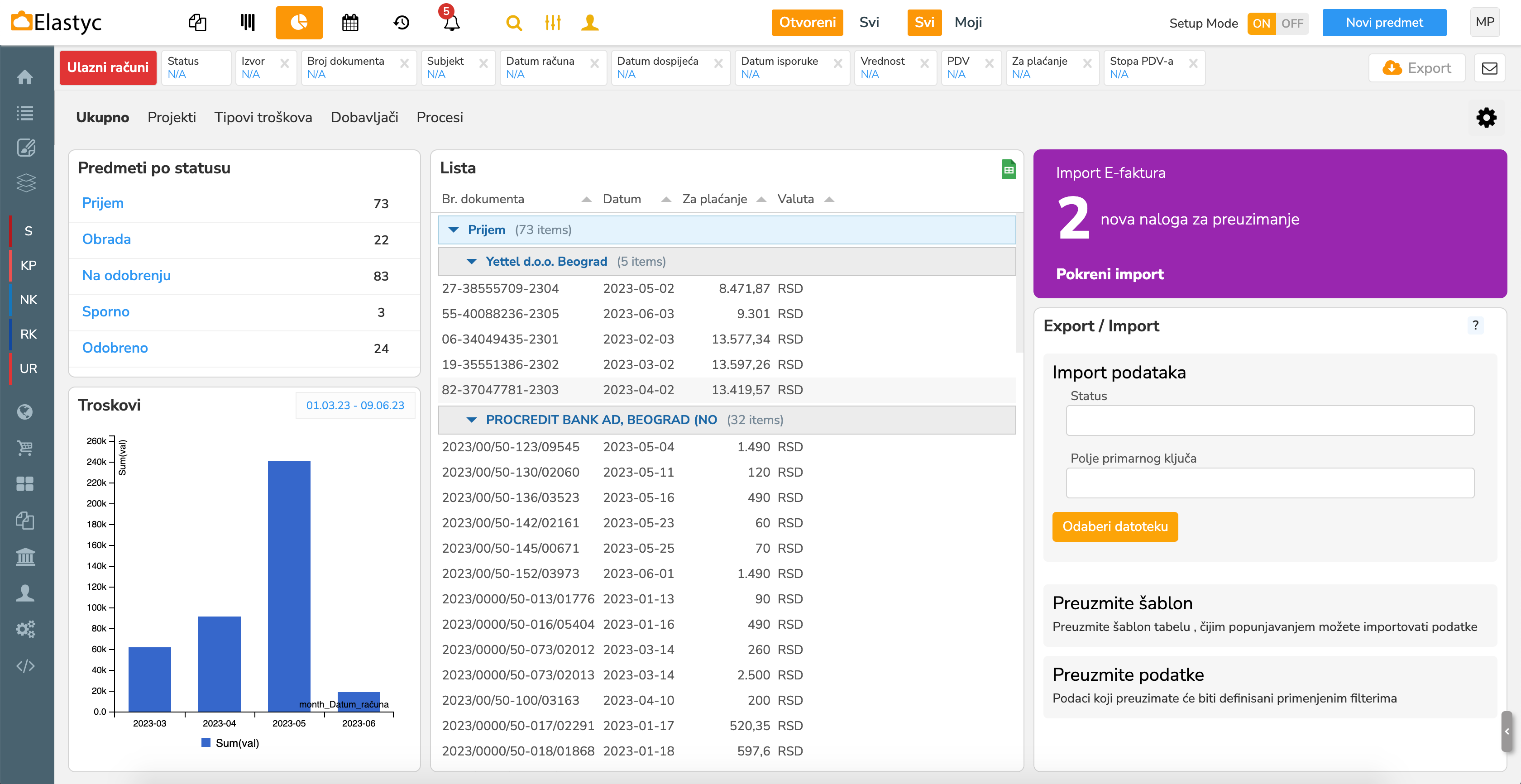
Prvi korak je prijem dokumentacije , koji se može izvršiti na tri načina:
1. Putem importa elektronskih faktura
2. Ručnim unosom
3. Importom iz xls/xlxx formata
Po inicijelnom unosu predmet prelazi u status obrade gde mu je nepohodno definisati elemente potrebne za njegovo odobravanje, odakle će nastaviti u proces njegovog odobravanja
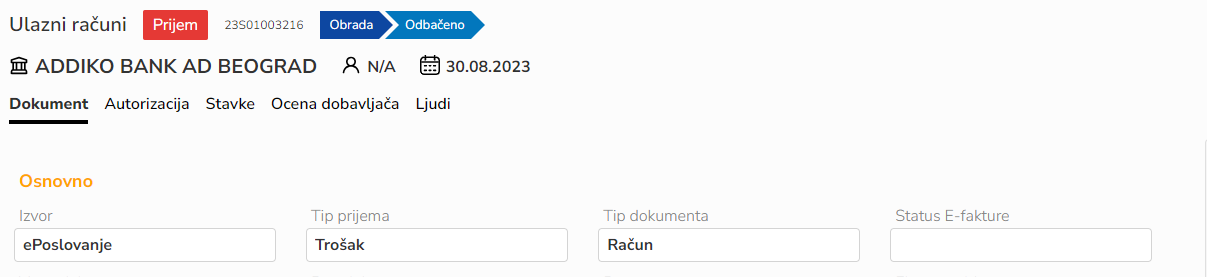
U ovom koraku predmet prolazi kroz definisanu putanju odobravanja, dok svi odgovorni u procesu ne daju svoje odobrenje čime predmet prelazi u odobrene , ili se prebacuje u sporne ukoliko postoji neslaganje nekog od učesnika u procesu odobravanja.
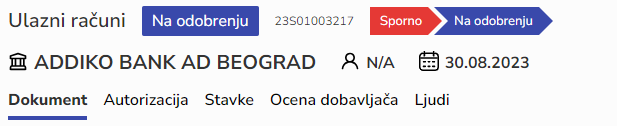
Sporni dokumenti su oni kod kojih postoje neslaganja, odakle mogu biti ili odbačeni , ili vraćeni u odobravanje.
Odobreni dokumenti su u nadležnosti zaduženih za njihovo knjiženje , odakle proverom svih podataka se kreiraju i knjiže ulazni računi sa postojećim podacima, čime je dokument pripremljen za knjiženje.
Kada se račun proknjiži formira se dokument i time se proces unosa ulaznog računa završava.
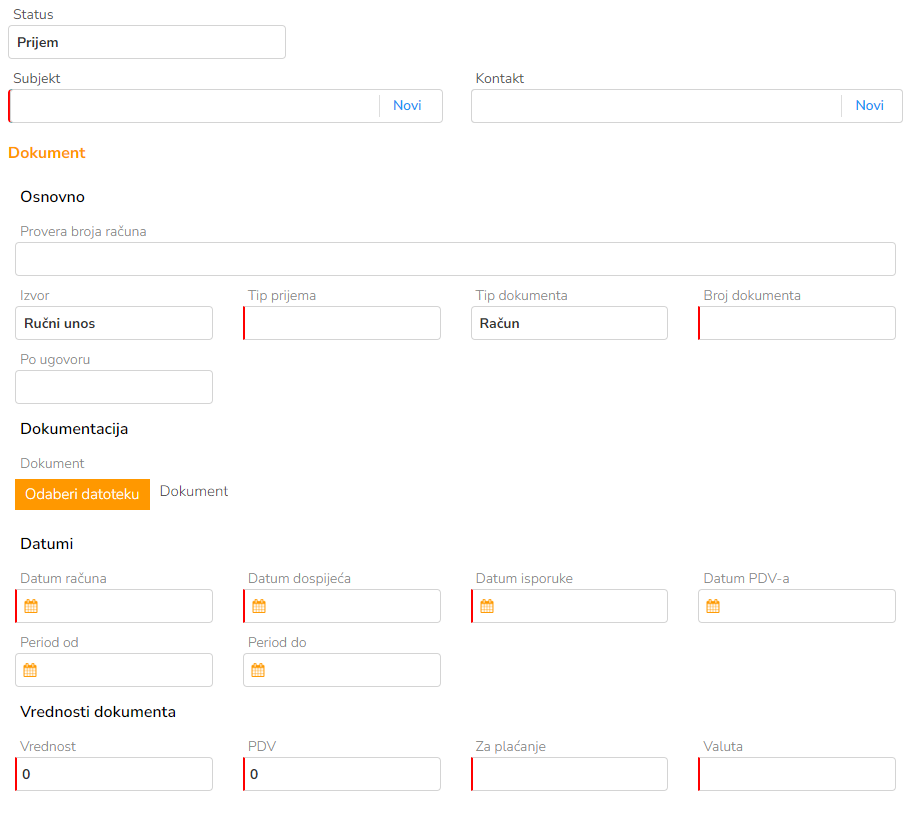
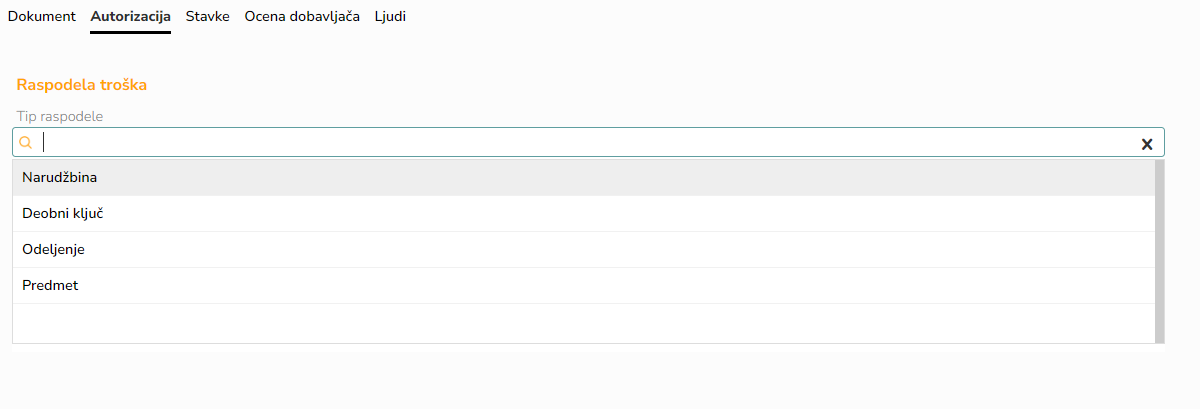
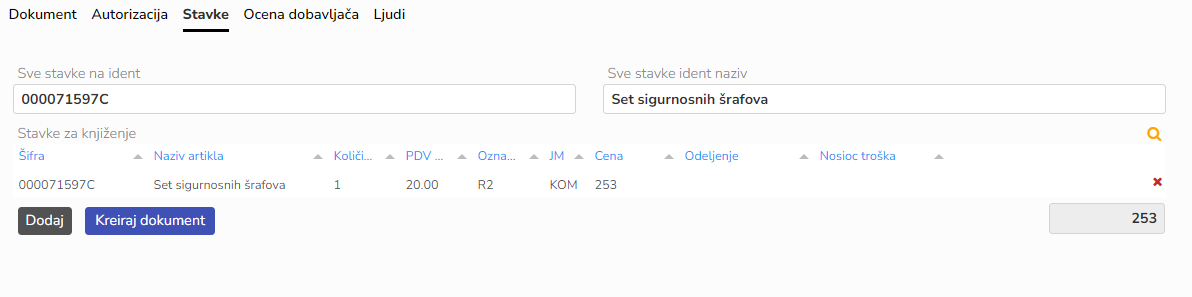
Drugi način za unos računa jeste import direktno sa SEF-a. Na samom frontu funkcionalnosti Ulazni računi postoji Dashboard "Import E-faktura". Klikom na Pokreni import pokreće se unos podataka. U tom slučaju dovoljna je samo provera podataka, selekcija tipa računa (trošak ili prijem robe) i dodela na autorizacijama kom odeljenju račun pripada. Nakon toga, potrebno je proveriti stavke za knjiženje i dokument može biti proknjižen.
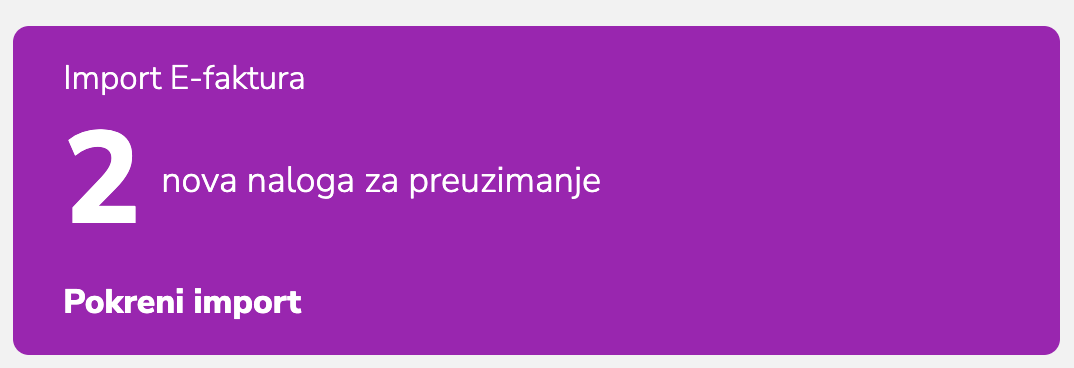
Treći vid unosa računa jeste unos XLS formata računa.
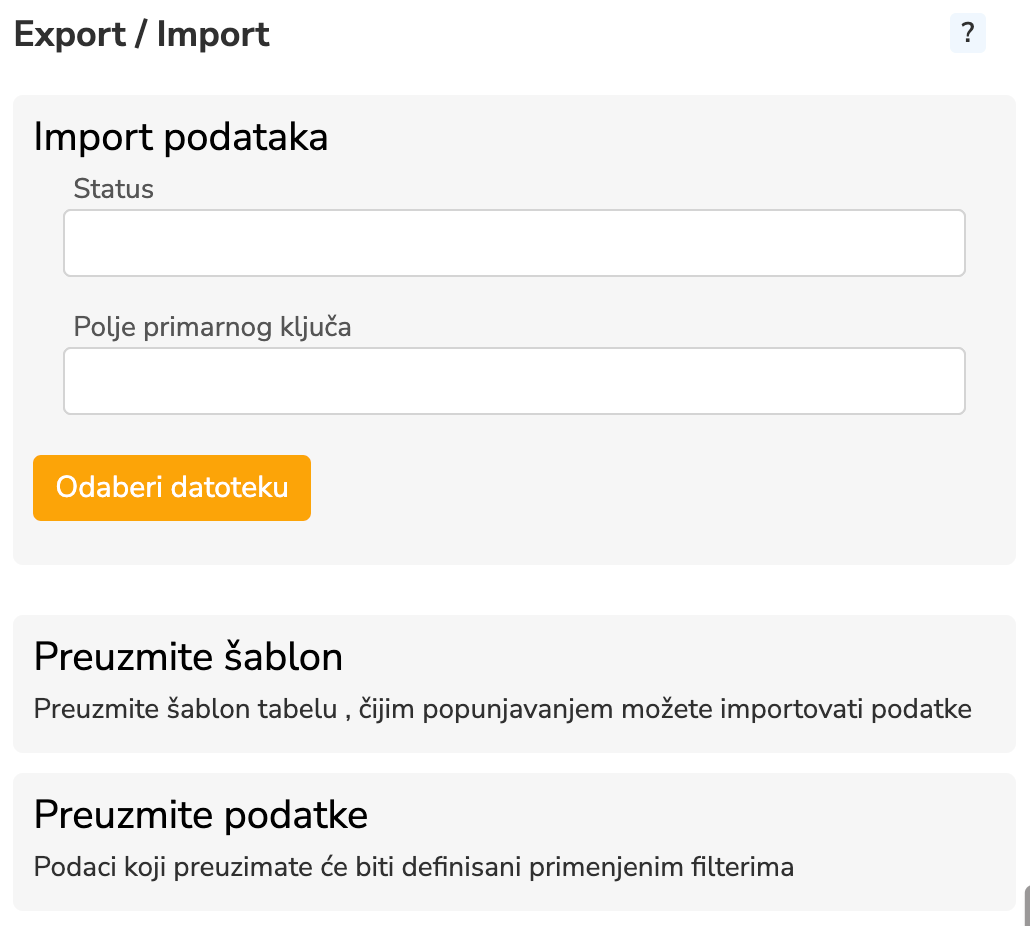

Prilikom izbora po narudžbenici potrebno je popuniti broj i iznos narudžbenice.
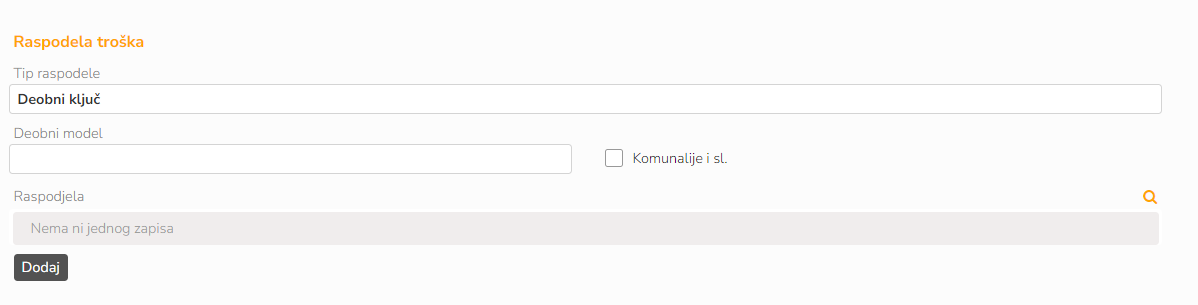
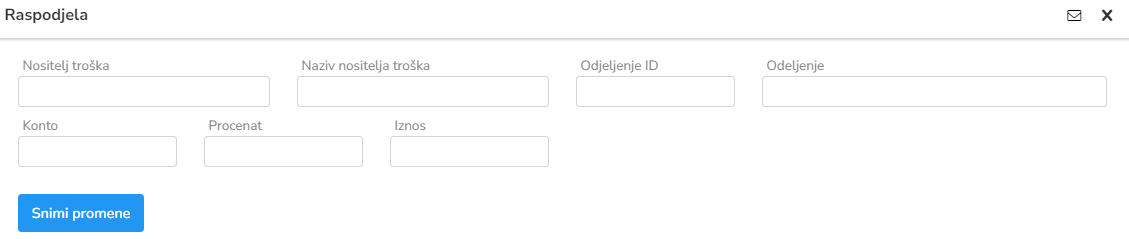
Prilikom odabira da se račun deli po deobnom ključu postoje dva načina unosa istog. Prvi je odabir deobnog modela (Elastyc nudi odabir već postojećih deobnih modela koji su implementirani u sam sistem (Slika 1)) i drugi kada račun nije moguće podeliti po nekom od implementiranih ponuda deobnih ključeva unosi se ručnim unosom (Slika 2).

Odabirom po organizacionoj jedinici bira se odeljenje kom pripada trošak.
Odobreni dokumenti su u nadležnosti zaduženih za njihovo knjiženje , odakle proverom svih podataka se kreiraju i knjiže ulazni računi sa postojećim podacima, čime
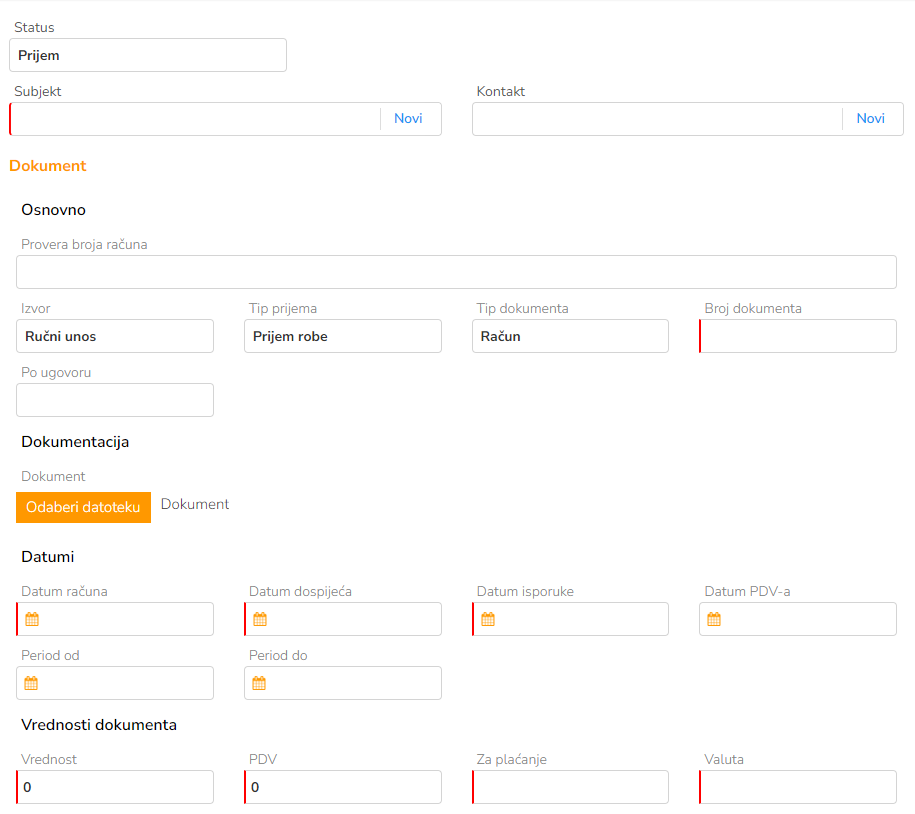
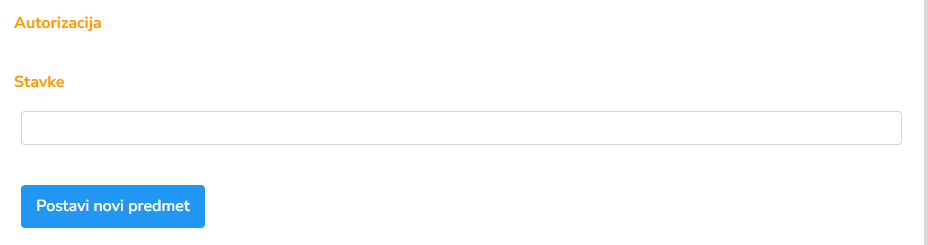
Nakon unosa računa i popunjavanja svih parametara, račun se stavlja na odobrenje. Postoji više putanja odobravanja računa. Prvi je da račun ide na odobrenje licu koje je odgovorno za određeno odeljenje, drugi je da odobrenje bude raspoređeno na više odgovornih lica (deobni ključ).
Pregled neodobrenih računa stoji u vidu spiska računa za odobravanje. Odgovorno lice može bilo koji od tih računa da vidi i izvrsi promene u statusu (da račun odobri ili stavi u status sporno).
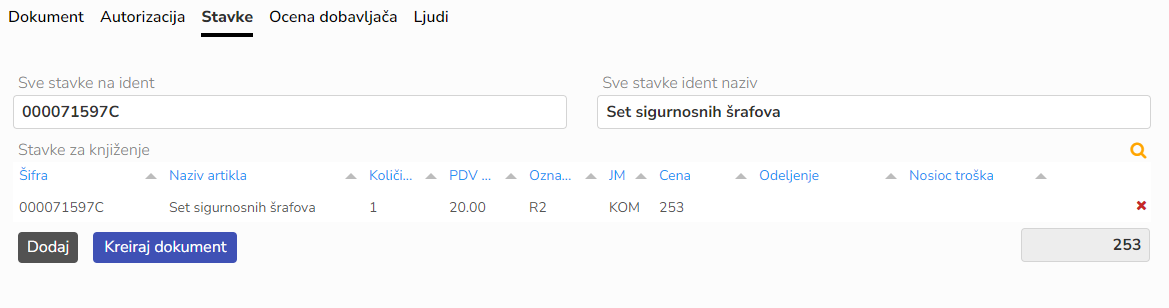
Stavke ulaznog računa popunjavaju se u odeljku stavke, takođe, kod importa sa SEF-a ove stavke aplikacija popunjava sama, a korisnik može iste iskontrolisati i eventualno izvršiti neke izmene u stavkama računa ukoliko je to potrebno.
Kada su sve stavke ulaznog računa popunjene, prelazi se na popunjavanje stavki za knjiženje. Ova funkcionalnost u mnogome olakšava postupak knjiženja.
Odobreni dokumenti su u nadležnosti zaduženih za njihovo knjiženje , odakle proverom svih podataka se kreiraju i knjiže ulazni računi sa postojećim podacima. Stavke za knjiženje se popunjavaju ručno, svaka stavka ima svoj ident za knjiženje koje lice zaduženo za knjiženje unosi. Iznosi stavki treba da se poklope sa stavkama ulaznog računa. Nakon provere formira se dokument za knjiženje čime se postupak završava.